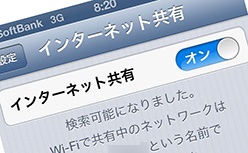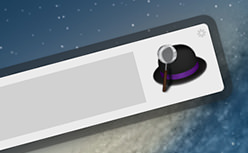先日、ちょっとテザリングをしなきゃいけない状況になったのでその時のやり方をメモしときます。テザリングはとても便利なんですが、やり過ぎると通信制限なんかもあるみたいなので容量が大きいファイルのやり取りなんかは控えたいところですね。ただ、ネット環境がない場所でどうしても繋がなきゃいけない状況になった時はかなり役立つかと思います。ちなみに今回はiPhoneとMacをBluetoothでテザリングしてみました。
[ads_center]
インターネット共有からBluetooth接続までの設定
まずはiPhoneの設定アプリから「インターネット共有」をタップします。
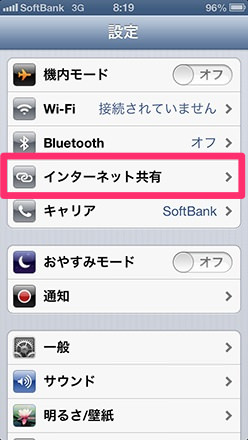
その中にある「インターネット共有」を「オン」にします。
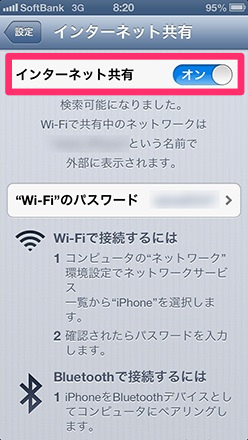
そうしたら、今度はiPhoneとMacのBluetoothを「オン」にしてペアリングします。
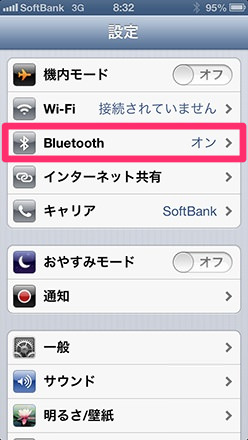
Mac側から上部メニューバーにあるBluetoothのアイコンをクリックして、iPhoneとネットワークへ接続します。
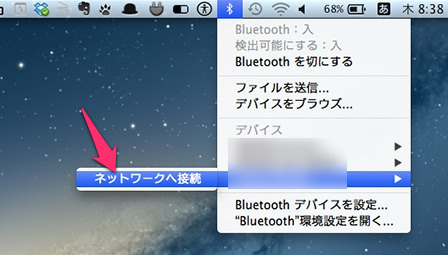
すると、iPhoneの画面内には「インターネット共有: 1台接続中」という文字が表示されるようになります。
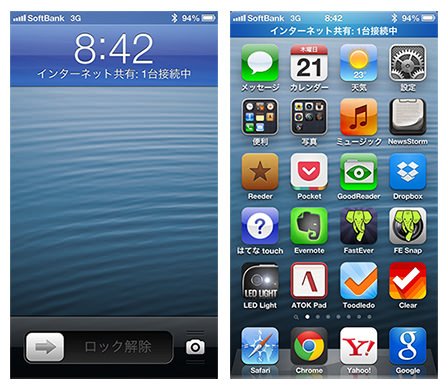
これで、Macがネットに接続できる状態になりました。テザリング自体はとても簡単に設定できるので、覚えておくといざという時にかなり便利な機能ですね。
ということで、iPhoneのテザリングをBluetoothでMacと接続するやり方でした。